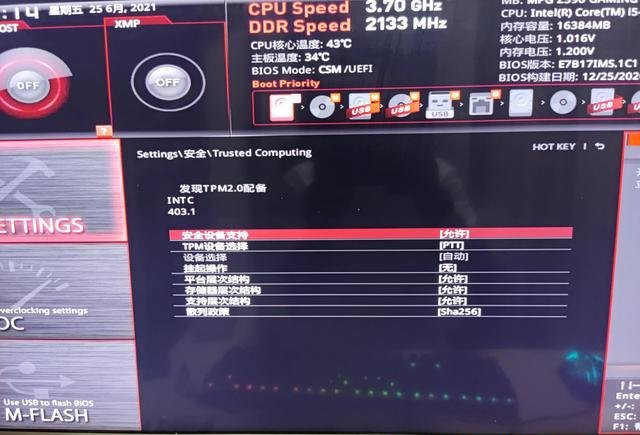微星主板BIOS开启TPM2.0的方法
当我们想要升级更新Win11系统时,都是需要电脑需要支持TPM 2.0,否者无法更新哦。相信还有部分用户不是很清楚开启TPM 2.0的方法吧,那么今天就以微星主板为例,小编将为大家分享微星主板BIOS开启TPM2.0的方法,感兴趣的小伙伴们一起来看看吧。
微星主板AMD平台开启TPM
重启电脑,连续按 DEL 键或 F2 进入BIOS设置,然后按 F7 进入高级模式,依次选择:Settings - Security - Trusted Computing,将 AMD fTPM switch 选项改成AMD CPU fTPM ,即可开启TPM。
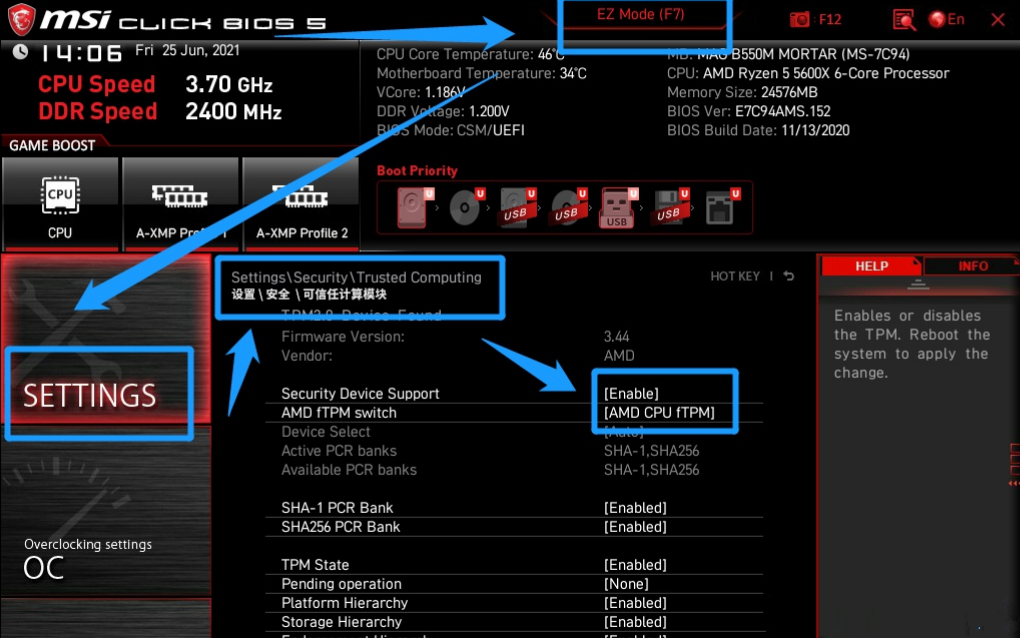
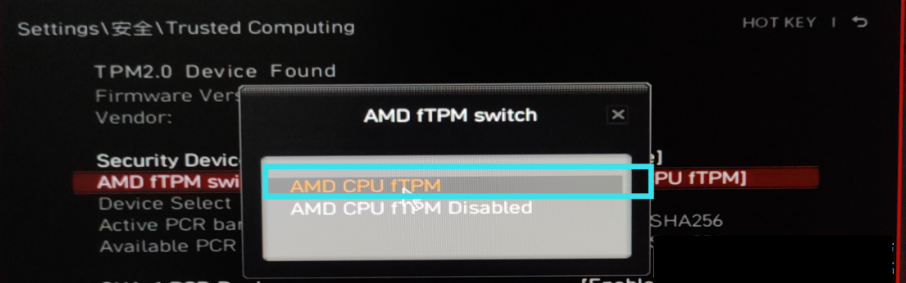
微星主板Intel平台开启TPM
1、进入微星BIOS,点击右上角可以设置语言,按 F7 可以进入高级模式。然后点击Settings;

2、往下选择到安全选项;

3、继续往下选择到Trusted Computing选项;

4、最后只需要将安全设备支持设置为允许,TPM设备选择为PTT即可;